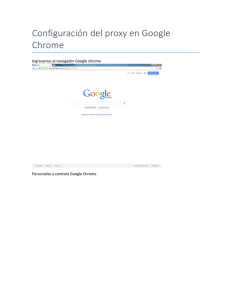1. Configuración Conectatón Paso a Paso
Anuncio
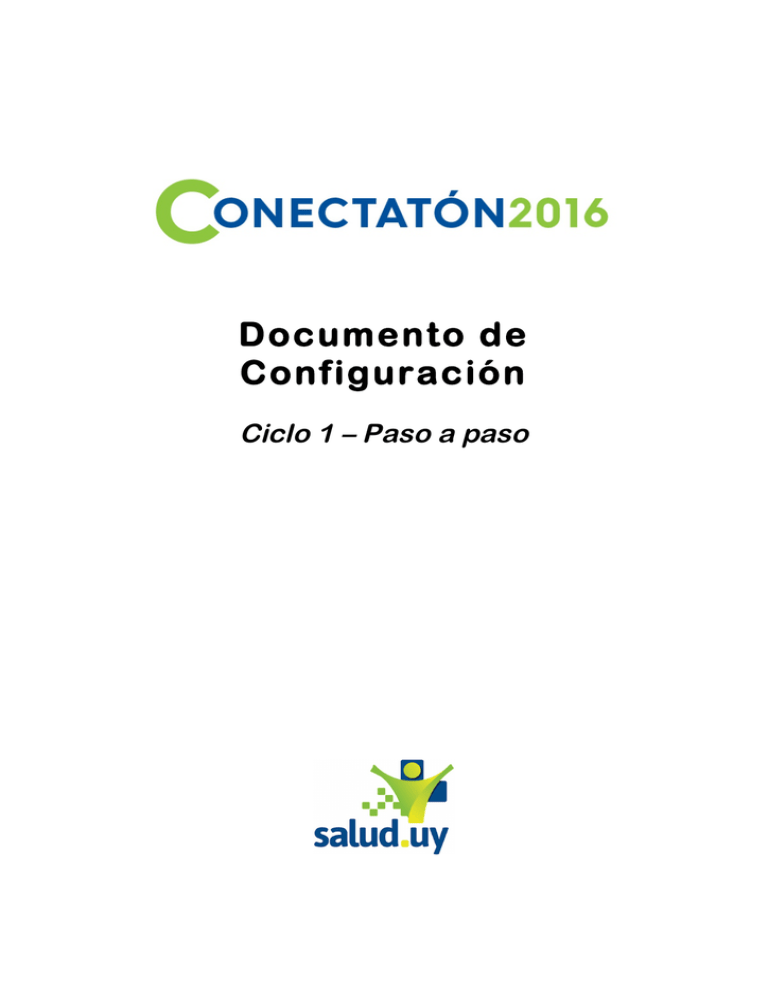
Documento de Configuración Ciclo 1 – Paso a paso 1. Configuración de la red 1.1. Conexión física a la red LAN 1.1.1. Conectarse a la red LAN 1.1.2. Verificar conexión a través de red LAN al proxy asignado mediante PING. EL proxy asignado para cada organización se encuentra en hcen.salud.uy => pestaña Conectaton 2016 => Sub pestaña Proxys – OIDs. 2. Configuración de OIDs A continuación se presenta una guía para determinar los OIDs de XDS, HIS y CDAs para cada organización. Para esto se utiliza el Id de estructura asignado por la UNAOID. 2.1.1. Configuración de XDS Para la conformación del OID del XDS se utiliza el prefijo nacional (2.16.858), se especifica que es tipo objeto (2), a eso se le concatena el id de estructura de la organización y luego el id correspondiente a los repositorios de documentos electrónicos (71867). Para completar el OID se agrega un secuencial interno de la organización (para el caso en el que tengan más de un repositorio). 2.16.858.2.[ID Estructura].[71867].x Por ejemplo para ASSE (id de estructura 10001442) se genera el siguiente OID para el XDS: 2.16.858.2.10001442.71867.1 2.1.2. Configuración HIS Para la conformación del OID del HIS se utiliza el prefijo nacional (2.16.858.2), se especifica que es tipo objeto (2), a eso se le concatena el id de estructura de la organización y luego el id correspondiente a los sistemas de información en salud (72768). Para completar el OID se agrega un secuencial interno de la organización (para el caso en el que tengan más de una aplicación). 2.16.858.2.[ID Estructura].[72768].x Por ejemplo para ASSE (id de estructura 10001442) se genera el siguiente OID para un HIS: 2.16.858.2.10001442.72768.1 2.1.3. Configuración documentos CDA Para la conformación del OID del XDS se utiliza el prefijo nacional (2.16.858), se especifica que es tipo objeto (2), a eso se le concatena el id de estructura de la organización, luego el id correspondiente a los documentos clínicos CDA (67430), después se concatena un TimeStamp (formato AAAAMMddHHmmss) y por último se coloca un número único dentro del HIS. Para completar el OID se agrega el número del HIS que genera el documento (1 para la primera aplicación y así con el resto en el caso de que se tenga más de una aplicación). 2.16.858.2.[ID Estructura].67430.[TimeStamp].[Identific ador único HIS].x Por ejemplo para ASSE (id de estructura 10001442) se genera el siguiente OID para un documento CDA: 2.16.858.2.10001442.67430.20160503182010.65716.1 3. Configuración del Proxy 3.1. Proxy asignado Se definen un proxy para cada institución para el cual se utiliza un alias (Ver tabla con asignación en hcen.salud.uy => pestaña Conectaton 2016 => Sub pestaña Proxys – OIDs). El nombre asignado es proxyn, donde n es un número secuencial el cual se asigna por institución. Los servicios quedan determinados de la siguiente manera: https://proxyn.hcen/adocumentregistry_services?wsdl https://proxyn.hcen/aqueryregistry_services?wsdl https://proxyn.hcen/adocumentrepository_services?wsdl https://proxyn.hcen/pix/services/Mirth?wsdl https://proxyn.hcen/query/services/MirthPdq?wsdl https://proxyn.hcen/xmlRegPat/services/xmlRegPat?wsdl https://proxyn.hcen/xmlGetId/services/xmlGetId?wsdl https://proxyn.hcen/xmlFindPat/services/xmlFindPat?wsdl 3.2. Luego de verificada la conexión con el proxy se debe proceder a configurarlo en la URL siguiente https://proxyn.hcen/configuracionconectathon (donde proxyn es el proxy asignado a cada institución). En la imagen se muestra la interfaz para la configuración del proxy. De izquierda a derecha se carga lo siguiente: • • • • • Protocolo utilizado http o https (si se utiliza el XDS de Salud.uy el valor es “80”) IP correspondiente al repositorio XDS. Puerto en el que se encuentra publicado el servicio del repositorio (si se utiliza el XDS de Salud.uy el valor es “80”) Nombre del WAR correspondiente al XDS (si se utiliza el XDS de Salud.uy el valor es “RepositorioXDS/”) Nombre del servicio a consumir por el proxy (si se utiliza el XDS de Salud.uy el valor es “adocumentrepository_services”) 4. Configuración conexión repositorio XDS – proxy (Este paso aplica si se está utilizando el Repositorio XDS brindado por Salud.uy.) 4.1. Establecer conexión con la base de datos Postgres correspondiente al repositorio XDS a través de pgadmin. En donde los parámetros son los siguientes: • • • • • • • Name: Se coloca un nombre representativo. Host: IP asignada a la máquina virtual del XDS. Port: Se deja el que viene por defecto (5432) Service: Vacio Maintenance DB: Se deja el que viene por defecto (postgres) Username: postgres Password: applianceps Luego de establecida la conexión se selecciona la base de datos de nombre “repositorio” 4.2. Luego de seleccionada la base de datos de nombre “repositorio” se procede a ejecutar el siguiente script que actualiza algunos parámetros: UPDATE parametro SET parametroval='S' where parametrocod = 'HCEN'; UPDATE parametro SET parametroval='/' where parametrocod = 'APLBURL'; UPDATE parametro SET parametroval='proxyn.hcen' where parametrocod = 'APLHOST'; UPDATE parametro SET parametroval='80' where parametrocod = 'APLPORT'; UPDATE parametro SET parametroval='0' where parametrocod = 'APLSECU'; (*) Donde dice proxyn debe ir el número de proxy asignado a la organización.